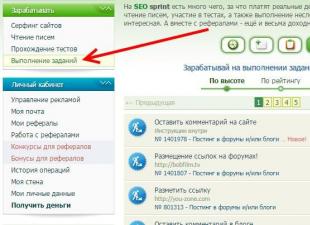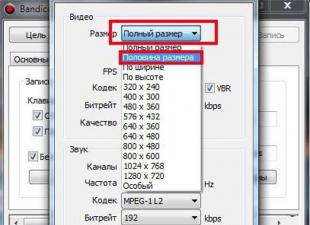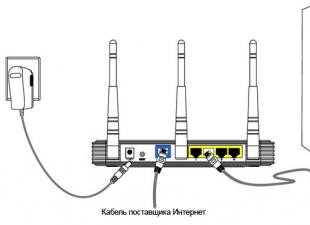Виртуал хувийн сүлжээнүүд нь тусгай аргаар шифрлэгдсэн, гадаад серверүүдтэй хувийн алсын сүлжээнүүд юм. Тэд өндөр хурдтай холболтыг хангадаг. Тэдгээрийг интернетээр аялагчид нэрээ нууцлан нэвтэрч, хаагдсан сайтуудаар зочлоход ашигладаг. Янз бүрийн програмаар дамжуулан Windows дээр VPN хэрхэн тохируулахыг харцгаая. Энэ боломж нь үйлчилгээ үзүүлэгчээс албан ёсоор дэмжигдээгүй байсан ч бий.
VPN гэж юу вэ?
Үүнийг зөв тохируулахын тулд та үйлчилгээний онцлог, үйл ажиллагааны зарчмуудыг ойлгох хэрэгтэй. VPN холболт нь хэд хэдэн компьютерийг холбодог дотоод сүлжээ юм. Үйл ажиллагааны зарчим нь бүх холбогдсон компьютерт IP-ээр хангадаг чиглүүлэгч дээр суурилдаг.
Тиймээс хэрэглэгч сүлжээнд нэвтэрч буй IP-г тодорхойлох нь бараг боломжгүй болж, ихэнх хаах програмуудыг тойрч гарах боломжтой болно. Энэ нь зөвхөн серверт байгаа хүлээн авах түлхүүрүүд болох шифрлэгдсэн траффик пакетуудаас болж, хүсэлтийг заасан чиглэлд илгээдэг.
Өөр өөр Windows үйлдлийн систем дээр хэрхэн ашиглах вэ?
Эхлээд та VPN серверт холбогдох хэрэгтэй. Энэ нь гэрийн болон алсын компьютер байж болно. Ийм үйлчилгээг дэмждэг үйлчилгээ үзүүлэгчид өөрсдийн захиалагчдад нэвтрэх болон нууц үгээ өгдөг. Энэ тохиолдолд тохируулах үйл явц нь маш энгийн. Хэд хэдэн нүдийг зөв мэдээллээр бөглөхөд хангалттай.
Windows 7
Энэ хувилбар нь хамгийн түгээмэл юм. Windows 7 дээр VPN хэрхэн тохируулах тухай асуулт олон хүний сонирхлыг татдаг. Энэ нь хяналтын самбараар хийгддэг:
- Дээд талд байгаа зургуудыг "том дүрс" болгон өөрчил.
- "Сүлжээний хяналтын төв" - "шинэ холболтын тохиргоо" - "ажлын байртай холболт" -ыг олоорой.
- Шууд залгах эсвэл дэлхийн сүлжээгээр дамжуулан хоёр аргыг санал болгож байна. Танд сүүлийнх хэрэгтэй - энэ нь танд VPN-ийн талаар илүү ихийг мэдэх боломжийг олгоно.
- Серверийн дэлгэрэнгүй мэдээлэл шаардлагатай. Myip вэбсайт нь таны IP тодорхойлоход тусална. Ямар ч байршлыг зааж өгнө үү - сүлжээний гүйцэтгэл энэ мэдээлэлээс хамаарахгүй.
- Таны үйлчилгээ үзүүлэгчээс олгосон нэвтрэх нэр, нууц үгээ оруулна уу. Өөрийн серверийг ашиглахдаа мэдээллийг бие даан зааж өгдөг. Дараа нь та "нууц үгээ санах" -ыг тохируулаад хадгалах хэрэгтэй.
Нарийвчилсан, алхам алхмаар видео заавар!
Одоо холболт боломжтой хүмүүсийн дунд гарч ирнэ. Хэрэв компьютер дээр хэд хэдэн данс байгаа бол хяналтын төвөөр дамжуулан нэмэлт тохируулга хийх шаардлагатай болно. Зүүн талд та "адаптерийн тохиргоог өөрчлөх" хэсгийг сонгох хэрэгтэй бөгөөд ингэснээр боломжтой бүх холболтын жагсаалт гарч ирнэ. "Файл" дээр дараад "шинэ ирж буй холболт" дээр дарна уу.
Хэрэв хэд хэдэн бүртгэл байгаа бол систем таныг хэрэглэгч сонгохыг хүсэх болно. Үүнийг хийсний дараа "нэмэх" дээр дарна уу. Дараа нь танд нэвтрэх, нэр (ямар ч нэр өгөх болно), нууц үг, үйлдлүүдийг баталгаажуулах шаардлагатай болно.
Одоо хэвээр байна:
- Холболтын сонголтыг сонгоно уу - Интернетээр дамжуулан.
- Протоколыг тохируулах - TCP\IP
- "Properties" дээр дарж, залгагчид хандахыг зөвшөөрч, IP тохируулна уу. Хэрэв энэ нь автоматаар хийгдээгүй бол 192.168.200.1-ээс 192.168.200.100 хүртэлх санамсаргүй гаралтыг бүртгэнэ.
- Үйлдлүүдийг баталгаажуулаад "хандахыг зөвшөөрөх" дээр дарна уу.
Эдгээр нь OS-ийн бусад хувилбаруудад мөрдөж болох процедурын үндсэн алхамууд юм.
Процесс нь маш энгийн бөгөөд хяналтын самбараар дамждаг. "Холболтын хөтөч" дээр дарсны дараа хувийн виртуал сүлжээгээ сонгоод зааврыг дагана уу. Хэрэв таны үйлчилгээ үзүүлэгч VPN-тэй ажилладаг бол нэр нь гэрээнд заасантай тохирч байх ёстой. Сүлжээгээ гэртээ, компьютер шиг ажиллаарай.
Windows 8
Найм дахь хувилбар нь автоматжуулсан тул Windows 8 дээр VPN хэрхэн тохируулах заавар нь энгийн:
- Доод талд нь дэлгэц шиг харагдах харгалзах дүрсийг олоорой.
- Сүлжээний параметрүүд өөрчлөгдөх "Сүлжээний удирдлагын төв" - "холболт үүсгэх, тохируулах" хэсгийг олоорой.
- Компьютерээ интернетэд шууд холбосон эсэхийг баталгаажуулна уу.
- Сонголтуудыг өөрчлөх замаар ажлын орчны нэрийг зааж өгнө үү. Бусад үйлдлийн системийн хувилбаруудын адил утгыг оруулсан болно.
Процесс амжилттай дууссан.
Хэцүү байгаа хүмүүст видео зааварчилгааг үзээрэй.
Windows 10
Энд журам өөр байна. Энэ нь автомат тохируулгыг хэрэглэгчийн тусгай тохиргоотой хослуулсан. Нэвтрэх нэр, нууц үг, серверийн хаягийг мэдэхэд хангалттай. Арав дахь хувилбар нь VPN-тэй ажилладаггүй үйлчилгээ үзүүлэгчээр дамжуулан энэ үйлчилгээг тогтвортой ажиллуулах боломжийг олгодог. Та тохирох програмыг татаж авах хэрэгтэй. Үүнийг үйлдлийн систем хүлээн зөвшөөрч, тохируулах болно.
Цаашдын арга хэмжээ:
- Эхлэх - Тохиргоо - Сүлжээ ба Интернет. Зүүн талд гарч ирэх жагсаалтаас VPN-г сонгоно уу.
- Шинэ холболт нэмэхийн тулд + дээр дарна уу. Гарч ирэх цонхонд параметрүүдийг оруулна уу. Тэдгээрийг администратор эсвэл үйлчилгээ үзүүлэгч өгөх болно. Үйлчилгээ үзүүлэгч, VPN-ийн төрөл, нэвтрэх мэдээллийг зааж өгнө үү.
- Өөрчлөлтүүдийг хадгалаад сүлжээний удирдлагын цэс рүү буцаж очоод "Тохиргоог өөрчлөх" дээр дарна уу. Баруун товчлуур дээр дарж холболтын шинж чанарыг сонгоно уу.
- IP хувилбар 4, дараа нь шинж чанаруудыг сонгоно уу.
- Ерөнхий тохиргоог өгөгдмөл болгож орхиод "Нарийвчилсан" дээр дарна уу. "Өгөгдмөл гарцыг ашиглах" зах зээлийг устгана уу. Баталгаажуулах.
Тусгай дүрс самбар дээр гарч ирнэ. Идэвхжүүлэх нь хэдхэн секунд үргэлжлэх бөгөөд нэвтрэх нууц үг оруулахгүйгээр хийгддэг.
Windows Vista
Windows Vista дээр VPN хэрхэн тохируулах вэ? "Эхлүүлэх" хэсэгт "Сүлжээ ба Хуваалцах Төв" руу орж, "Холболт эсвэл сүлжээг бий болгох" хэсгийг оруулна уу. Дараа нь та "ажлын байранд холбогдох" - "миний холболтыг ашиглах" сонирхолтой байна. Тэд суулгах эсвэл хойшлуулахыг санал болгоно. Хоёрдахь сонголтыг дарна уу. Нэвтрэх мэдээллээ оруулна уу.
VPN сонгохын тулд та сүлжээний холболтын менежментийг оруулахад л хангалттай. Та мөн тэнд товчлол үүсгэж болно.
VPN үйлчилгээ
Олон үйлчилгээ үзүүлэгчид ийм үйлчилгээ үзүүлдэггүй, захиалагчдын байршлыг хянах, дамжуулсан мэдээллийг хадгалахыг хичээдэг. Тиймээс одоо байгаа холболт дээр суурилсан VPN үйлчилгээг ашиглах боломжийг олгодог хэрэгслүүд маш их алдартай байдаг. Эдгээр нь IP хаягийг өөрчлөх, шифрлэгдсэн сувгаар өгөгдөл дамжуулах явдал юм. Ийм үйлчилгээ нь хаалттай үйлчилгээнд нэвтрэх замаар хаалтыг амжилттай даван туулахад тусалдаг. Уг хэрэгслийг ямар ч үйлдлийн систем, компьютер эсвэл ухаалаг гар утсанд суулгаж болно.

Олон хөтөлбөрүүд байдаг бөгөөд тэдгээрийн дотроос хамгийн шилдэг нь гэж хүлээн зөвшөөрөгдсөн хэд хэдэн хөтөлбөрийг онцлон тэмдэглэх нь зүйтэй.
- ZenMate;
- ZenVPN;
- Толбо урсгал.
ZenMate нь Chrome, Opera, Firefox хөтчүүдэд тохиромжтой өргөтгөл юм. Энэ бол үнэ төлбөргүй эсвэл төлбөртэй үйлчилгээ үзүүлдэг тохиромжтой үйлчилгээ юм. Хурд нь сонгосон үйлчилгээний багцаас хамаарна. Өргөтгөл нь танд таалагдана:
- тогтвортой холболт;
- туршилтын урт хугацаа;
- улс орнуудын өргөн жагсаалт;
- гараар тохируулах боломжтой параметрүүдийг автоматаар тохируулах;
- өөр өөр төхөөрөмжид нэг захиалга ашиглах.
Hide.Me бол дэвшилтэт интернет хэрэглэгчдийн илүүд үздэг сонголт юм. Үүнийг гараар нарийн тохируулах боломжтой. Хязгаарлагдмал, хязгааргүй хөдөлгөөнтэй. Хязгааргүй сонголтыг сонгохдоо нэгэн зэрэг 5 холболтыг хуваарилдаг - компаниуд энэ шийдлийг үнэлэх болно. Энэ програм хангамж нь тохиромжтой:
- яаралтай салгах сонголт;
- чөлөөт горим;
- шифрлэлтийн протоколуудын өргөтгөсөн дэмжлэг.
Эхлэгчдэд Hotspot Shield-ийг илүүд үзэх болно. Энэ нь автоматаар суулгаж, татаж авах өндөр тохируулгатай сонголт юм. Энэ нь тогтвортой, урт хугацааны холболтыг дэмждэг бөгөөд зар сурталчилгааг үнэгүй блоклодог. HTTPS шифрлэлтийг санал болгодог тул хувийн мэдээллийн хамгаалалтыг хангадаг. Үйлчилгээ үзүүлэгчээс тогтоосон бүх хязгаарлалтыг алгасах.

ZenVPN нь интернет ашиглахдаа хувийн нууцыг эрхэмлэдэг хүмүүст тохиромжтой. Энэ хэрэгсэл нь харьцангуй үнэ төлбөргүй байдаг - өдөрт ердөө 250 MB өгдөг, хэрэв танд илүү их хэрэгтэй бол тусгай багц худалдаж авах шаардлагатай болно.
Spotflux нь найдвартай интернет холболтыг санал болгодог. Энэхүү программ хангамжийг сонгосноор та Wi-Fi ашиглаж байхдаа аюулгүй байдлын талаар санаа зовох шаардлагагүй болно. Нэмэлт давуу тал бол багцын траффикийг шахах явдал бөгөөд энэ нь хязгаарлалттай тохиолдолд үүнийг хэмнэх боломжийг олгодог.
Хэрэв хэрэглэгч сүлжээнд байгаа компьютерт VPN-ийг үнэ төлбөргүй ашиглахаар шийдсэн бол тэр зөвхөн үйлчилгээ төдийгүй холболтын аргыг сонгох шаардлагатай болно: гарын авлага, програм эсвэл хөтөчөөр дамжуулан.
Компьютерийнхээ VPN холболтыг хэрхэн сонгох вэ?
Хэрэглэгч компьютер дээрээ VPN-г үнэгүй суулгаж, идэвхжүүлэх гурван арга байдаг бөгөөд тус бүр нь давуу болон сул талуудтай. Сонголт хийхийн тулд хэрэглэгч дараахь хүчин зүйлсийг харгалзан үзэх шаардлагатай.
- Өргөдөл– хэрэглэгчээс шаардлагагүй хөдөлгөөн хийх шаардлагагүй сонголт: бүх тохиргоо автоматаар тохируулагдана (). Гэсэн хэдий ч гуравдагч талын хөгжүүлэгчдийн аливаа програм нь үргэлж эрсдэлтэй байдаг. Аппликешн нь статистик мэдээлэл, нэвтрэх болон/эсвэл нууц үг цуглуулж, илгээж болно. Хэрэглэгч нь хөгжүүлэгчдийн бүрэн бүтэн байдлаас бүрэн хамаардаг.
- Гараар тохируулах – серверийг нэг удаа тохируулсан боловч бэлтгэлгүй үйлчлүүлэгч бага зэрэг цаг зарцуулах шаардлагатай болно. Давуу тал нь янз бүрийн холболтын төрлүүдийг (IKEv2, IPSec ба L2TP гэх мэт) гараар сольж, харьцуулж, оновчтойг нь сонгох чадвар юм.
- Хөтөчийн өргөтгөл – өргөдлийн нэгэн адил хувийн мэдээлэл цуглуулах эрсдэлтэй. Opera хөтөч (VPN суурилагдсан) нь арай илүү найдвартай. Гол онцлог нь виртуал сүлжээг зөвхөн хөтөч дээр ашиглах чадвар бөгөөд програмууд нь ердийн интернет холболт ашиглан ажиллах болно.
Компьютер дээрээ VPN-г гараар тохируулж байна
Компьютер дээрээ VPN тохируулахын өмнө та үйлчилгээ үзүүлэгчээс шаардлагатай өгөгдлийг олж мэдэх хэрэгтэй - холболтын төрөл, тохиргоо, ийм мэдээлэл бүхий интернетэд үнэгүй үйлчилгээнүүд байдаг. Серверийн хаяг, түлхүүр/танигч болон нууц үг нь холболтын төрлөөс хамаарна.
Виртуал сүлжээг тохируулахын тулд танд дараахь зүйлс хэрэгтэй болно.
- Хувийн виртуал сүлжээнүүдийн тохиргоог нээ, та тэдгээрийг "Тохиргоо" цэсээр эсвэл системээс хайж олох боломжтой.
- "Нэмэх" дээр дарна уу.
- Бүх талбарыг бөглөнө үү (холболтын нэрийг өөрөө олоорой).
Хэрэв нэмэлт тохиргоо шаардлагатай бол үйлчилгээ үзүүлэгчийн вэбсайт дээр дэлгэрэнгүй заавар байх ёстой. Тохируулсны дараа та ижил цэсний "Холбох" дээр дарах хэрэгтэй.
VPN програмыг компьютер дээрээ татаж аваарай
Таны компьютерт зориулсан VPN програм (програм) нь тохиргооны хувьд хамаагүй хялбар бөгөөд та ийм програмуудыг албан ёсны вэбсайтаас эсвэл Microsoft Store-оос үнэгүй татаж авах боломжтой.
Програмыг суулгаж, нээсний дараа танд хэрэгтэй болно:
- Ашиглалтын нөхцлийг хүлээн зөвшөөр.
- "Холбох" дээр дарна уу.
Холболтын жагсаалтад амжилттай холболтын бүртгэл гарч ирнэ.
Явж буй хэрэглэгчид гэрийн сүлжээ болон сүлжээний хадгалах сан руугаа нэвтрэх шаардлагатай нөхцөл байдал улам бүр нэмэгдсээр байна. Ийм үйлдлийн явцад шифрлэгдээгүй утасгүй сүлжээн дэх эрсдлийг багасгахын тулд "виртуал хувийн сүлжээ" (VPN) зохион байгуулахыг зөвлөж байна. Динамик домэйн нэрийн системийг ашигладаг шийдэлтэй харьцуулахад ийм VPN холболтын давуу тал нь: та гэртээ оффисдоо сууж байгаатай адил бүхэл бүтэн гэрийн сүлжээндээ шууд холбогдох боломжтой. Энэ нийтлэлд бид Synology NAS дээр VPN функцийг хэрхэн тохируулах, төхөөрөмжөө хэрхэн тохируулахыг харуулах болно.
Synology NAS-д 1 VPN холболт
Хамгийн чухал нөхцөл бол таны Synology NAS-д DiskStation Manager (DSM) үйлдлийн системийн хамгийн сүүлийн хувилбарыг суулгаж, алсаас хандах тохиргоог хийсэн байх явдал юм. Энэ тохиолдолд "Utilities" хэсэгт байрлах хяналтын төвд "VPN Server" бүрэлдэхүүн хэсгийг ажиллуулна уу. Одоо та гурван холболтын аль нэгийг сонгох боломжтой. "PPTP" нь аюултай гэж тооцогддог бөгөөд "OpenVPN" нь хөдөлгөөнт төхөөрөмжөөр бүрэн дэмжигддэггүй тул зүүн талын ("Тохиргоо") "L2TP/IPSec" дээр товшоод функцийг идэвхжүүлнэ үү. VPN-ээр холбогдсон төхөөрөмжүүдэд оноосон "Динамик IP хаяг" зэрэг аль хэдийн оруулсан тохиргоог өөрчлөх шаардлагагүй. Та зүгээр л "Урьдчилан тогтоосон нууц үг" хэсэгт хүчтэй нууц үг оруулаад "Урьдчилан тохируулсан нууц үгээ баталгаажуулах" хэсэгт давтана уу. "Зөвшөөрөх" товчийг дарж өөрчлөлтүүдийг хадгалж, UDP 500, 1701, 4500 портуудыг дамжуулах тухай мессежийг "OK" дээр дарж баталгаажуулна уу.
Анхаарах зүйл: Хэрэв та сүлжээний хадгалалтын галт хана ашиглаж байгаа бол дээрх портуудыг нээх хэрэгтэй. Нэмж дурдахад, "VPN сервер" харилцах цонхонд та "Эрх ямба" -ыг сонгоод VPN-ээр нэвтрэх эрхгүй хэрэглэгчдийн эрхийг хязгаарлах ёстой. Цаашид эдгээр үйлдлээс зайлсхийхийн тулд зүүн баганын "Ерөнхий тохиргоо" хэсгийг сонгоод "Шинэ хэрэглэгчдэд VPN нэвтрэх эрхийг олгох" нүдийг сонго. VPN хандалтын эрхтэй хэрэглэгчдийг "Протокол" хэсэгт жагсаасан болно. Asustor болон Qnap-ийн үйлдвэрлэсэн сүлжээ хадгалах системүүд нь VPN хандалтыг дэмждэг. Тохируулга нь бараг ижил байна: програмыг ажиллуул (Asustor - "VPN сервер", Qnap - "QVPN үйлчилгээ"), VPN төрлийг сонгоод шаардлагатай мэдээллийг оруулна уу.
2 Чиглүүлэгч дээр порт дамжуулах тохиргоог хийж байна
 Чиглүүлэгч нь интернетээс ирж буй өгөгдлийн багцуудыг шаардлагатай төхөөрөмжүүд рүү дамжуулахын тулд тэдгээр төхөөрөмжүүд нь ямар сүлжээний үйлчлүүлэгч болохыг "мэдэх" ёстой. Үүнийг хийхийн тулд та үүн дээр порт дамжуулах тохиргоог хийх хэрэгтэй. Энэ нь чиглүүлэгчийн тохиргооны маск ашиглан хийгддэг. Вэб хөтөч нээж, вэб интерфэйсээр дамжуулан чиглүүлэгч рүүгээ нэвтэрнэ үү.
Чиглүүлэгч нь интернетээс ирж буй өгөгдлийн багцуудыг шаардлагатай төхөөрөмжүүд рүү дамжуулахын тулд тэдгээр төхөөрөмжүүд нь ямар сүлжээний үйлчлүүлэгч болохыг "мэдэх" ёстой. Үүнийг хийхийн тулд та үүн дээр порт дамжуулах тохиргоог хийх хэрэгтэй. Энэ нь чиглүүлэгчийн тохиргооны маск ашиглан хийгддэг. Вэб хөтөч нээж, вэб интерфэйсээр дамжуулан чиглүүлэгч рүүгээ нэвтэрнэ үү.
Дараа нь "Интернет |" цэсийн зүйл дээр дарна уу Зөвшөөрөл"-г сонгоод "Порт дамжуулах" табыг идэвхжүүлж дамжуулалтыг тохируулна уу. "Зөвшөөрөгдсөн төхөөрөмж нэмэх" рүү доош гүйлгээд сүлжээний сангаа сонгоно уу. "Шинэ нягтаршил" товчийг дарсны дараа "Порт олгох" сонголтыг сонгоод "Програм" хэсгээс "Шүүлтүүрийн нэр" -ийг сонгоод, жишээ нь "VPN сервер" гэсэн нэрийг оруулна уу. "Протокол" хэсгээс "UDP", "Төхөөрөмж рүү порт", "Порт" болон "Хүссэн гадаад порт (IPv4)" хэсгийг сонгоод "500" дугаарыг оруулаад "OK" дээр дарж оруулгыг баталгаажуулна уу. . Дараа нь UDP 1701 ба 4500 портуудын дамжуулалтыг ижил аргаар тохируулна. "OK" товчийг дарж тохиргоог хадгална уу.
3 Windows 10 ашиглан VPN холболт үүсгэнэ үү
 Бэлтгэл ажил хийсний дараа бүх зүйл амжилттай болсон эсэхийг шалгаж болно. Таны анхны VPN хандалт нь таны дотоод компьютерээс байх ёстой бөгөөд ингэснээр асуудал гарвал та чиглүүлэгч болон сүлжээний санах ойд хоёуланд нь хандах боломжтой бөгөөд ингэснээр хурдан өөрчлөлт хийх боломжтой болно. Windows 10-тэй ажиллахдаа тохиргоо нь маш энгийн байдаг. "Тохиргоо" хэсгээс "Сүлжээ ба Интернет" -ийг сонгоод зүүн баганад "VPN" -ийг сонгоод "VPN холболт нэмэх" холбоос дээр дарж шаардлагатай өгөгдлийг оруулна уу. "VPN үйлчилгээ үзүүлэгч" цэснээс "Windows (бүтээл)" -ийг сонгоод та ямар ч холболтын нэрийг зааж өгч болно, жишээ нь "VPN-NAS". "Серверийн нэр эсвэл хаяг" хэсэгт Synology NAS-ийн динамик DNS хаягийг оруулаад "VPN төрөл" хэсэгт "Автомат"-ыг сонгоно уу. "Хадгалах" товчийг ашиглан оруулгаа баталгаажуулаад VPN дүрс дээр товшоод "Холбох" гэснийг сонгоно уу.
Бэлтгэл ажил хийсний дараа бүх зүйл амжилттай болсон эсэхийг шалгаж болно. Таны анхны VPN хандалт нь таны дотоод компьютерээс байх ёстой бөгөөд ингэснээр асуудал гарвал та чиглүүлэгч болон сүлжээний санах ойд хоёуланд нь хандах боломжтой бөгөөд ингэснээр хурдан өөрчлөлт хийх боломжтой болно. Windows 10-тэй ажиллахдаа тохиргоо нь маш энгийн байдаг. "Тохиргоо" хэсгээс "Сүлжээ ба Интернет" -ийг сонгоод зүүн баганад "VPN" -ийг сонгоод "VPN холболт нэмэх" холбоос дээр дарж шаардлагатай өгөгдлийг оруулна уу. "VPN үйлчилгээ үзүүлэгч" цэснээс "Windows (бүтээл)" -ийг сонгоод та ямар ч холболтын нэрийг зааж өгч болно, жишээ нь "VPN-NAS". "Серверийн нэр эсвэл хаяг" хэсэгт Synology NAS-ийн динамик DNS хаягийг оруулаад "VPN төрөл" хэсэгт "Автомат"-ыг сонгоно уу. "Хадгалах" товчийг ашиглан оруулгаа баталгаажуулаад VPN дүрс дээр товшоод "Холбох" гэснийг сонгоно уу.
Бүртгүүлэх харилцах цонхонд онлайн санд холбогдохын тулд ашиглаж буй мэдээллээ оруулаад OK дарна уу. Хэдэн секундын дараа (Windows 10 болон NAS нь VPN төрлийн талаар мэдээлэл өгөх үед) холболт үүсч, та Synology NAS тохиргооны маск зэрэг гэрийн сүлжээнд байгаа бүх нөөцөд хандах боломжтой болно.
4 Мобайл төхөөрөмж дээр VPN-г тохируулах
 Мобайл төхөөрөмжөөс VPN-ээр сүлжээний санд хандах боломжтой. Гэсэн хэдий ч тэдгээрийг тохируулах нь Windows 10-ээс арай илүү төвөгтэй юм.
Мобайл төхөөрөмжөөс VPN-ээр сүлжээний санд хандах боломжтой. Гэсэн хэдий ч тэдгээрийг тохируулах нь Windows 10-ээс арай илүү төвөгтэй юм.
Android: "Тохиргоо"-г нээж, "Сүлжээний холболтууд" хэсэгт "Нарийвчилсан тохиргоо" дээр товшоод "+" дээр дарж шинэ холболт нэмнэ үү. Үүний дараа "Төрөл" хэсэгт "L2TP/IPSec PSK" -ийг сонгоод "Серверийн хаяг" (таны хадгалах сангийн динамик DNS хаяг), мөн "IPsec урьдчилан хуваалцсан түлхүүр" (өөрөөр хэлбэл нууц үг заасан) -ийг оруулна уу. 1-р алхам), дараа нь "Хадгалах" дээр дарна уу. Эцэст нь шинэ холболтыг товшоод хэрэглэгчийн нэр, нууц үгээ оруулаад "Бүртгэлийн дэлгэрэнгүй мэдээллийг хадгалах" сонголтыг идэвхжүүлээд "Холбох" дээр товшино уу.
iOS: Тохиргоо | руу очно уу Үндсэн | VPN | VPN нэмэх" болон "Төрөл" хэсэгт "L2TP"-г сонгоно уу. Үүний дараа "Тодорхойлолт" хэсэгт өгөгдлийг оруулаад, "Сервер" хэсэгт сүлжээний хадгалалтын динамик DNS хаягийг, эцэст нь "Нууц нууц үг" хэсэгт 1-р алхамд заасан нууц үгийг зааж өгнө. "Нэвтрэх" болон "Нууц үг" хэсэгт нэвтрэх мэдээллээ оруулна уу. Дараа нь "Дууссан" дээр товшоод, өмнөх харилцах цонх руу буцаж очоод холболт үүсгэхийн тулд "VPN тохиргоо" хэсэгт байгаа шилжүүлэгчийг "Асаалттай" болгож тохируулна уу.
Энд байгаа ажил бол бүх зүйлийг сайтар, техникийн хувьд зөв тайлбарлах явдал биш, харин шинэхэн хэрэглэгчид хүртэл ойлгохын тулд үүнийг "хуруунд" тайлбарлах явдал гэдгийг анхаарна уу. Энэ бүтсэн гэж найдаж байна. Хэрэв танд асуулт байвал сэтгэгдэл дээр асуугаарай.
VPN сервер хэрхэн ажилладаг мөн чанар нь дараах байдалтай байна.. Жишээлбэл, та yandex.ru вэбсайт руу орохыг хүсч байна. Илүү нарийн, IP 77.88.21.11 сервертэй холбогдоно уу (ОХУ-ын зүүн бүс нутгийн оршин суугчид өөр IP хаягтай сервер рүү илгээгдэж болно, гэхдээ энэ нь гол зүйл биш). VPN-гүй ажиллах үед таны компьютер 77.88.21.11 хаягтай сервер рүү шууд пакет илгээж, түүнээс хариу хүлээн авдаг. VPN-ээр ажиллах үед таны компьютер VPN сервер рүү пакет илгээдэг, VPN сервер нь яг ижил багцыг 77.88.21.11 руу илгээдэг, 77.88.21.11 нь VPN сервер рүү хариу илгээдэг (учир нь энэ нь VPN сервер анх илгээсэн. хүсэлт), VPN сервер энэ пакетийг таны компьютерт илгээдэг.
Бидэнд юу байгаа вэ? 77.88.21.11 хаягийн хүсэлтийг таны компьютер биш, харин VPN илгээдэг тул 77.88.21.11 сервер нь таны компьютер биш харин VPN серверийн IP хаягийг бүртгэдэг.
VPN ашиглах боломжит шалтгаануудын нэг юм IP хаягаа нуух хэрэгтэй.
Бусад хэрэглээ - хөдөлгөөний маршрутыг өөрчлөх шаардлагатай. Амьдралаас жишээ авъя. Энэхүү нийтлэлийн зохиогч Орел хотод (Төв Орос) амьдардаг бөгөөд Бээжинд байрлах yunpan.360.cn сервертэй холбогдохыг хүсч байна. Зохиогч нь Beeline интернет үйлчилгээ үзүүлэгчийн үйлчилгээг ашигладаг (эсвэл тэр үед ашиглаж байсан). Windows-ын командын мөрөнд орсон tracert yunpan.360.cn командын дагуу Хятадын энэ сервер рүү гарч буй интернетийн урсгал АНУ-аар дамждаг. Уг ул мөр нь замын хөдөлгөөн хэрхэн буцаж байгааг харуулахгүй, харин ping-ээс харахад энэ нь ойролцоогоор ижил замаар явдаг. VisualRoute 2010-ийн дэлгэцийн агшинг доор харуулав.
Энэ чиглүүлэлт нь Beeline нь Хятад руу шууд дамжуулах сувгийн төлбөрийг үндсэн интернет үйлчилгээ үзүүлэгчдэд өгөөгүйтэй холбоотой юм.
Энэ маршрутын тусламжтайгаар пакетын алдагдал их, хурд бага, пинг нь асар их байдаг.
Юу хийх вэ? VPN ашиглах. Энэ бол бидний шууд чиглүүлдэг VPN сервер бөгөөд үүнээс yunpan.360.cn руу шууд ханддаг. Би (нийтлэл зохиогч) маш удаан хугацаанд хүлээн зөвшөөрөгдсөн шийдлийг хайж, эцэст нь олсон. Виртуал серверийг Красноярск хотод (Красноярск хот хаана байрлаж байгааг шууд төсөөлөөд үз дээ) хостинг үйлчилгээ үзүүлэгчээс түрээсэлсэн (энэ талаар дараа нь ярих болно). Сервер рүү чиглүүлж үзэхэд траффик Орос даяар дамждаг, ping нь 95 мс байсан (би гар утасны LTE (4G) интернеттэй байсан, утастай интернетэд ping нь 5-10 мс бага байх болно).
Пинг- энэ бол интернетийн дохионы саатал юм. Хоёр чиглэлд интернетийн урсгалын саатлыг хэмждэг (эргэлт). Таны компьютер пинг сервер рүү хүсэлт илгээж, хариу ирэх хүртэл цагийг бүртгэдэг тул стандарт хэрэгслээр саатлыг зөвхөн нэг чиглэлд хэмжих боломжгүй юм.
Мөрүүд дээр цэг тус бүрийн пингийг (маршрутын цэг болгон, өөрөөр хэлбэл хоп хоп гэж нэрлэдэг) хоёр чиглэлийн хөдөлгөөнийг харуулсан байна.
Маршрут нь янз бүрийн чиглэлд өөр өөр байдаг нь ихэвчлэн тохиолддог.
Дараа нь Красноярскийн серверээс yunpan.360.cn руу ул мөр хийсэн. Ping нь ойролцоогоор 150 мс байна. Мөрдөн шалгах ажиллагаа нь Красноярскийн серверээс Хятад руу чиглэсэн траффик нь Transtelecom болон China Telecom үйлчилгээ үзүүлэгчдийн хооронд шууд peering (интернетийн харилцан үйлчлэл) -ээр дамждаг болохыг харуулсан.
Энэ бол маш ул мөр юм (Линукс дээр хийсэн):
tracepath yunpan.360.cn
1?: pmtu 1500
1: srx.optibit.ru 0.361ms
1: srx.optibit.ru 0.381ms
2: border-r4.g-service.ru 0.392ms
3: kyk02.transtelecom.net 0.855ms asymm 5
4: 10.25.27.5 112.987мс асим 8
5: ChinaTelecom-gw.transtelecom.net 125.707ms asymm 7
6: 202.97.58.113 119.092ms асим 7
7: 202.97.53.161 120.842ms асим 8
8: хариу алга
9: 220.181.70.138 122.342ms асим 10
10: 223.202.72.53 116.530ms асим 11
11: 223.202.73.86 134.029ms асим 12
12: хариу алга
Бид юу харж байна вэ? Красноярскийн серверийг optibit.ru (хостинг нь серверийн багтаамжийг байрлуулах, түрээслэх үйлчилгээ юм) байршуулсан бөгөөд "Igra-Service" (g-service.ru) интернет үйлчилгээ үзүүлэгчтэй холбогдсон. Igra-Service нь эргээд Оросын томоохон төв үйлчилгээ үзүүлэгч Transtelecom-ээр дамжуулан yunpan.360.cn руу траффик илгээдэг (түүний төлөө түүнд мөнгө төлдөг). TTK нь Хятадын үндсэн үйлчилгээ үзүүлэгч China Telecom-ийн сүлжээнд шууд холболтоор дамжуулан траффикийг чиглүүлдэг гэж ChinaTelecom-gw.transtelecom.net хоп домэйн бидэнд хэлж байна.
Бидний асуудал юу байсныг санацгаая. Тэр хятад сервер рүү бидний траффик АНУ-аар дамждаг, хурд бага байсан. Би юу хийчихэв ээ? Би энэ Красноярскийн сервер дээр VPN суулгасан. Тэгээд миний компьютерийг энэ VPN серверээр ажиллахаар тохируулсан. Юу болсон бэ? Одоо yunpan.360.cn руу чиглэсэн урсгал хуучин Орел-Москва-АНУ-Хятад чиглэлийн дагуу явагдаагүй, харин дараах байдалтай байна.
Эхлээд VPN сервер рүү - Орел-Красноярск,
дараа нь VPN серверээс Бээжин рүү - Красноярск-Бээжин рүү.
Та санаагаа ойлгосон уу? Бид маршрутаа өөрчилсөн. Энэ юу өгсөн бэ? Надаас yunpan.360.cn руу гарах холболтын хурд нэмэгдсэн. Пинг багассан. Үр дүнд хүрсэн.
Маршрутаа хэрхэн тодорхойлох вэ? Эхлэгчдэд үүнийг хийх хамгийн хялбар арга бол Интернетээс лицензтэй болон хакердсан хэлбэрээр олж болох VisualRoute програмыг ашиглах явдал юм.
Та энэ програмыг ажиллуулаад дараах тохиргоог хийх хэрэгтэй.

Энэ нь дараах байдлаар гарах болно.
Энэ хүснэгтийг ашигласнаар та замын хөдөлгөөн аль улсаар дамжин өнгөрч байгааг харах болно. Дахин хэлэхэд, мөр нь зөвхөн гарч буй траффикийн маршрутыг (өөрөөр хэлбэл таны компьютерээс сервер рүү чиглэсэн урсгалыг) харуулдаг болохыг та бүхний анхаарлыг татаж байна. Эсрэг чиглэлийн замыг зөвхөн серверээс таны компьютерт хийсэн ул мөр л харуулах боломжтой. VisualRoute нь жижиг алдаатай байдаг: энэ нь ихэвчлэн харуулдаг Австрали(?)зангилааны бодит газарзүйн байршлыг тодорхойлж чадахгүй байгаа улс.
VPN– Виртуал хувийн сүлжээ – Виртуал хувийн сүлжээ гэдэг нь интернет дээрх өөрийн сүлжээ бөгөөд доторх бүх урсгал нь шифрлэгдсэн байдаг гэж хэлж болно. Та энэ технологийг нарийвчлан судалж болно. Үүнийг маш энгийнээр тайлбарлавал:
- таны компьютер болон VPN сервер интернетээр холбогдоно
- та болон VPN серверийн хоорондох бүх урсгал шифрлэгдсэн байна
- VPN сервер нь үүнийг очих газар руу илгээдэг
- Таны IP нуугдсан бөгөөд оронд нь VPN серверийн IP хаяг харагдах болно
Үнэгүй (эсвэл зүгээр л хэн нэгний) WiFi-ээр ажиллахдаа VPN ашиглахыг зөвлөж байна, учир нь WiFi чиглүүлэгчээр дамжин өнгөрөх бүх урсгалыг таслан зогсоох боломжтой. Мөн VPN ашиглах үед бүх урсгалыг шифрлэх болно. Түүнээс гадна, хэрэв та VPN-гүйгээр yandex.ru, vk.com, google.ru руу очвол yandex.ru, vk.com, google.ru руу холболтууд чиглүүлэгч болон таны интернет үйлчилгээ үзүүлэгчийн түвшинд бүртгэгдэх болно. VPN ашиглах үед бүх холболтууд VPN серверийн хаяг руу ордог.
Олон төлбөртэй VPN үйлчилгээ байдаг. Тэдний давуу тал нь зөвхөн ашиглахад хялбар байдаг. Сул талууд нь өндөр өртөгтэй, 100% нууцлалгүй байдаг (та маш их зүйлийг бичиж болно, гэхдээ VPN сервер дээр юу болж байгааг, траффик саатуулсан эсэхээс үл хамааран баталгаа өгөх боломжгүй). IP хаягийг хэдхэн товшилтоор өөрчлөх боломжгүй байгаа нь төлбөртэй үйлчилгээний сул тал гэж үзэх ёстой.
Өөрийнхөө тохируулсан шийдэл болон төлбөртэй VPN үйлчилгээний өртөгийг харьцуулж үзье. Сүүлийнх нь 300 орчим рублийн үнэтэй. сар бүр. Бидний шийдэл нь цагт 0.007 долларын үнэтэй байх болно. Хэрэв бид яг одоо VPN ашиглахгүй бол төлбөр төлөхгүй. Хэрэв 30 хоногийн турш өдөр бүр 2 цаг хэрэглэвэл энэ таашаал бидэнд 30-50 рубль болно.
Бид дараахь зүйлийг хийх болно.
- Бид VPN сервер түрээслүүлнэ.
- Үүн дээр VPN тохируулцгаая.
- Бид тэдгээрийг ашиглах бөгөөд зөвхөн VPN ашиглалтын цаг тутамд төлөх болно.
1-р алхам. Сервер түрээслэх.
Үгүй ээ, бид бүрэн сервер түрээслэхгүй. Бид түрээсэлдэг виртуал сервер - VPS(виртуал хувийн сервер). Ихэнх тохиолдолд интернетэд вэб сайт байршуулах эсвэл бусад зорилгоор (VPN зохион байгуулах гэх мэт) серверийн хүчин чадал их шаарддаггүй ч та серверийн үйлдлийн системийг өөрчлөх хэрэгтэй. Хэд хэдэн үйлдлийн системүүд нэг компьютер дээр нэгэн зэрэг ажиллах боломжгүй (серверийг оруулаад, учир нь энэ нь ижил компьютер тул ихэвчлэн илүү хүчтэй байдаг). Би юу хийх хэрэгтэй вэ? Виртуал машинууд аврах ажилд ирдэг. Энэхүү технологи нь үйлдлийн систем дотор үйлдлийн системийг ажиллуулах боломжийг олгодог бөгөөд үүнийг виртуалчлал гэж нэрлэдэг. Серверүүдийн хувьд виртуал машинуудын аналогууд бас үүсдэг - виртуал серверүүд.
Виртуалчлалын хэд хэдэн нийтлэг технологи байдаг. Хамгийн түгээмэл нь OpenVZ, KVM, Xen юм. Товчоор хэлбэл, Xen болон KVM нь виртуал машин бүрийн хувьд өөрсдийн "тоног төхөөрөмжийн дуураймал", өөрийн үйлдлийн систем гэх мэтийг бий болгодог. OpenVZ-ийн хувьд нийтлэг үйлдлийн системийн цөмийг ашигладаг бөгөөд үүний үр дүнд зарим функцууд (жишээлбэл, үйлдлийн системийн цөмд өөрчлөлт оруулах) боломжгүй болох эсвэл тэдгээрийг зөвхөн бүх VPS-д нэг дор идэвхжүүлж эсвэл идэвхгүй болгож болно. Xen болон KVM дээрх VPS нь дүрмээр бол илүү тогтвортой ажилладаг боловч ялгаа нь зөвхөн серверийн алдааг тэсвэрлэх чадвар чухал байдаг томоохон төслүүдэд чухал ач холбогдолтой юм.
Нэг виртуал сервер нь бага нөөц шаарддаг тул OpenVZ дээрх VPS үргэлж хямд байдаг. Үнэ хямд байгаа тул бид OpenVZ дээр суурилсан VPS-д анхаарлаа хандуулах болно.
Анхаар! Зарим хостинг компаниуд (сервер түрээслэх үйлчилгээ үзүүлдэг компаниуд) OpenVZ-д суурилсан серверүүд дээр VPN ажиллагааг санаатайгаар хааж байна! Тиймээс, ийм сервер түрээслэхээсээ өмнө та VPN ажиллах эсэхийг дэмжих үйлчилгээтэй (сайн хостингтой бол тэд 15 минутын дотор, хамгийн ихдээ нэг цагийн дотор хариу өгөх ёстой) шалгах хэрэгтэй.
Хувийн VPN сервер дээр ажиллахын тулд хамгийн бага тохиргоо хангалттай - 256 MB RAM, 0.5-1 GHz процессор. Гэсэн хэдий ч бүх хостинг үйлчилгээ үзүүлэгчид VPS-ийг 256 MB RAM-аар хангадаггүй: ихэнх нь 512 MB RAM-ийн хамгийн бага тарифтай байдаг. Ийм VPS нь бидэнд хангалттай байх болно.
VPS сонгоход өөр ямар шалгуур байдаг вэ? Та аль хэдийн ойлгосноор интернетийн траффик танаас VPS руу болон буцаж "алхах" болно. Тиймээс гол суваг нь хоёр чиглэлд хангалттай хүчин чадалтай байх ёстой. Өөрөөр хэлбэл, таны компьютер болон VPS-ийн хоорондох интернетийн хурд нь таны хүссэн ажлуудыг гүйцэтгэхэд хангалттай байх ёстой. Өдөр тутмын тав тухтай ажиллахад 15 Мбит/с хангалттай бөгөөд хэрэв та VPN-ээр торрент татаж авах гэж байгаа бол танд 100 Мбит/с хэрэгтэй байж магадгүй. Гэхдээ! Хэрэв та болон VPS нь өөр өөр интернет үйлчилгээ үзүүлэгчдийн сүлжээнд (ялангуяа өөр өөр хотод) байгаа бол үндсэн сүлжээ нь Орос (эсвэл танай улсад) дотор 70 Мбит/с, 50 Мбит/с дээш хурдтай "сунгах" магадлал багатай юм. Европ дахь серверүүдтэй.
Ихэнх хостинг үйлчилгээ нь сар бүр төлбөр шаарддаг. Үнийн хүрээ нь ойролцоогоор ижил чанартай маш том гэдгийг нэн даруй тэмдэглэх нь зүйтэй. Бид нэг цагийн тарифтай үйлчилгээг ашиглах болно: серверийнхээ ажлын нэг цагт 0.007 доллар. Тиймээс, хэрэв бид өдөр бүр 2 цаг VPN ашигладаг бол сард 30 орчим рубль төлөх болно. Зөвшөөрч байна, энэ нь төлбөртэй VPN үйлчилгээний сард 350 рубль биш юм!
Юуны өмнө та вэбсайт руу орж бүртгүүлэх хэрэгтэй:



Дараа нь та банкны картынхаа дэлгэрэнгүй мэдээллийг оруулах шаардлагатай хуудас нээгдэнэ. Үүнгүйгээр систем ажиллахгүй бөгөөд 10 долларын урамшууллын давуу талыг ашиглахыг зөвшөөрөхгүй (энэ талаар дараа нь). Та ямар ч өгөгдлийг зааж өгч болно, систем нь хуурамч өгөгдлийг "идэх" болно.

Энэ тохиолдолд таны картанд хэд хэдэн рублийн дүнг хааж, дараа нь буцааж өгөх болно. Таны картнаас төлбөрийг зөвхөн сервер ашигласан баримт дээр үндэслэнэ.
Хэрэв танд банкны карт байхгүй бол яах вэ? Өөртөө нэгийг нь аваарай, энэ нь танд автоматаар виртуал карт өгөх бөгөөд түүний үлдэгдэл нь түрийвчний үлдэгдэлтэй тэнцэх болно. Та түрийвчээ бараг хаана ч цэнэглэж болно, харна уу.

Гэсэн хэдий ч, хэрэв та DigitalOcean-д Qiwi картынхаа дэлгэрэнгүй мэдээллийг оруулбал систем нь DigitalOcean нь урьдчилсан төлбөрт болон виртуал карттай ажиллахгүй гэсэн үндэслэлээр үүнийг нулимах болно. Энэ тохиолдолд та Qiwi картаар төлбөрөө төлж PayPal-аар дансаа 5 доллараар нөхөх шаардлагатай.

Энэ бүхний дараа DigitalOcean хувийн дансныхаа ижил хуудсан дээр сурталчилгааны кодыг оруулна уу DROPLET10, энэ нь бидэнд 10 доллар өгдөг бөгөөд бид үүнийг картнаас нэмэлт төлбөр авахаас айхгүйгээр сервер дээр бүрэн ашиглах боломжтой.

Бэлэн! Одоо VPS үүсгэх рүү шилжье. Видео хичээлийг үзнэ үү:
Сервер үүсгэхдээ Ubuntu үйлдлийн системийн 14.04 хувилбарыг сонгох ба шинэ хувилбарыг оруулахгүй. 16.04-ийг бүү сонго.
|
Серверийн байршил |
Пинг хийх домэйн |
|
|
Франкфурт, Герман |
http://speedtest-fra1.digitalocean.com/ |
speedtest-fra1.digitalocean.com |
|
Амстердам 1, Нидерланд |
http://speedtest-ams1.digitalocean.com/ |
speedtest-ams1.digitalocean.com |
|
Амстердам-2 |
http://speedtest-ams2.digitalocean.com/ |
speedtest-ams2.digitalocean.com |
|
Нью-Йорк-1, АНУ |
http://speedtest-ny1.digitalocean.com/ |
speedtest-ny1.digitalocean.com |
|
Нью Йорк-2 |
http://speedtest-ny2.digitalocean.com/ |
speedtest-ny2.digitalocean.com |
|
Нью Йорк-3 |
http://speedtest-ny3.digitalocean.com/ |
speedtest-ny3.digitalocean.com |
|
Сан Франциско, АНУ |
http://speedtest-sfo1.digitalocean.com/ |
speedtest-sfo1.digitalocean.com |
|
Лондон, Их Британи |
http://speedtest-lon1.digitalocean.com/ |
speedtest-lon1.digitalocean.com |
|
Сингапур |
http://speedtest-sgp1.digitalocean.com/ |
Speedtest-sgp1.digitalocean.com |
Анхаарна уу. ОХУ болон ТУХН-ийн орнуудын ихэнх оршин суугчдын хувьд Амстердам эсвэл Франкфурт тохиромжтой байх болно (ихэнх тохиолдолд Франкфурт руу ping хийх нь Амстердамаас арай бага байх болно). Би Оросын Алс Дорнодын оршин суугчдад Сингапурыг туршиж, гүйцэтгэлийг Европын серверүүдтэй харьцуулахыг зөвлөж байна.
Хилийн чанад дахь серверүүдийн байршил нь танд зарим сайтад зочлоход засгийн газрын хоригийг даван туулахын тулд VPN ашиглах боломжийг олгоно (хэрэв энэ нь танд хамааралтай бол).
DigitalOcean нь үнэд 1 терабайт (1024 ГБ) траффик агуулдаг (харна уу). Ихэнх хүмүүсийн хувьд энэ нь хангалттай байх болно. Бусад хостинг үйлчилгээ үзүүлэгчид албан ёсоор хязгааргүй траффиктэй байдаг ч сарын 1-2 TB-ийн босгонд хүрмэгц энэ нь тэдэнд ашиггүй болдог.
Ингээд л бид VPS захиалсан. Баяр хүргэе. Одоо үүнийг тохируулах цаг болжээ.
Алхам №2. VPN тохируулж байна.
Бүү ай, өөрийн VPN-г тохируулах үйл явц нь хоёр хоёр шиг хялбар юм!
Дээрх видео заавар дээр бид Putty ашиглан сервертээ холбогдсон. Одоо үргэлжлүүлье.
Дараах тушаалыг хуулж буулгана уу (бидний видео заавар дээр хийсэн шиг хулганын баруун товчийг дарж):
Одоо нээгдэх файл засварлах цонхонд дараах зүйлийг хуулж буулгана уу.
Ctrl+O товчийг дараад Enter дарна уу.
Ctrl+X товчийг дарна уу.
Командыг хуулж буулгана уу:
1 оруулаад Enter дарна уу. Бид хүлээж байна. Системийн хүсэлтийн дагуу хүссэн нэвтрэлтээ оруулаад Enter дарна уу. Нууц үгтэй адилхан. “[Y]/[N]” гэсэн асуултуудын хувьд Y гэж бичээд Enter дарна уу. Тохиргоог хийж дууссаны дараа бидний нэвтрэх, нууц үг, серверийн IP хаяг харагдах болно.
Бэлэн! VPN тохируулагдсан!
Одоо Windows сүлжээ ба хуваалцах төвийг нээнэ үү:
Шинэ холболтын тохиргоог сонгоно уу:

"Ажлын байранд холбогдох"-ыг сонгоно уу:



Бид бага зэрэг хүлээж байна. Бид одоо VPN-ээр ажилладаг! Үүнийг шалгахын тулд бидэн рүү орж бидний үзүүлсэн IP хаяг VPS-ийн IP хаягтай таарч байгаа эсэхийг шалгаарай.

Одоо анхаарлаа хандуулаарай! DigitalOcean хувийн дансаараа дамжуулан бид VPS-ээ (DigitalOcean-ийн нэр томъёогоор дусал) унтрааж болно, гэхдээ унтраалттай серверийн хувьд ч стандарт ханшаар мөнгө хасагддаг. Тиймээс бид серверээ нөөцөлж, устгаад, дахин VPN хэрэгтэй үед бид үүнийг нөөцөөс сэргээх болно!
Серверийн менежмент рүү шилжье (DigitalOcean хяналтын самбар нь cloud.digitalocean.com дээр байрладаг, та үүнийг баруун дээд буланд байрлах digitalocean.com сайтын үндсэн хуудсан дээрх Нэвтрэх товчлуураар дамжуулан оруулах боломжтой).

Бид VPS-ийн нөөц хуулбарыг (хормын хувилбар) үүсгэх хэрэгтэй. Гэхдээ үүнийг хийхийн тулд эхлээд унтраах хэрэгтэй.

Сервер унтрах хүртэл бид нэг минут хүлээх болно. Дараа нь Snapshots хэсэгт очиж, агшин зуурын зургийн тусгай нэрийг оруулаад үүнийг үүсгэнэ үү:

Манай VPS-ийн "жин"-ийн гигабайт тутамд 2 центийг агшин зуурын зураг үүсгэхэд тооцно. Нөөц (хормын хувилбар) үүсгэхэд хэдэн минут болно.
Одоо бид серверийг устгана:

Бүгд! Цаашид ямар нэгэн зүйлд биднээс мөнгө суутгахгүй.
Танд дахин VPN хэрэгтэй бол яах вэ
Бид өмнө нь хийсэн нөөцлөлтөөс шинэ VPS үүсгэх хэрэгтэй.
"Дусал үүсгэх" дээр дарна уу:
Одоо өмнөх шигээ ямар ч серверийн нэрийг латин үсгээр хоосон зайгүй оруулаад эхний доод тарифыг сонго. бүс нутаг ижил байх ёстой, өмнө нь сервертэй байсантай ижил.
Яг доороос бидний авсан зургийн нэр дээр дарна уу (энэ нь саарал өнгөтэй байсан ч цэнхэр өнгөтэй болсон байх ёстой):

... тэгээд том ногоон "Дусал үүсгэх" товчийг дарна уу.
Бид нэг минут орчим хүлээж байна.
Манай серверийн IP хаяг өмнөхтэй таарч байгаа эсэхийг харцгаая. Хэрэв тийм бол Windows дээр бид өмнө нь үүсгэсэн холболтыг үргэлжлүүлнэ.

Хэрэв тийм биш бол манай холболтын нэр дээр хулганы баруун товчийг дараад IP хаягийг шинэ хаягаар солино уу.

Шинэ IP хаягаа оруулаад "OK" дээр дарна уу:

Анхаар! Одоо VPN-г унтраахын тулд нөөц хуулбар хийх шаардлагагүй, бид серверийг шууд устгаад дараагийн удаад хуучин агшин зуурын бүх зүйлийг сэргээх болно. Устгахаас өмнө серверийг хаах шаардлагагүй. Ямар ч тохиолдолд энэ нь дэлгэцийн агшин дээрх процедур юм:


Бид VPN ашиглаагүй байхад VPS-г устгасан. Одоо үүнийг хуучин хормын хувилбараас сэргээцгээе:

Бид хуучин IP хэвээр байгаа эсэхийг дахин шалгаж, үргэлжлүүлэн ажиллана.
Нэг сервер дээр (эсвэл өөр нэг) та хувийн прокси, жишээлбэл, 3proxy програм хангамжийн бааз руу өргөж болно, гэхдээ энэ нь энэ нийтлэлийн сэдэв биш юм.
Сүүлийн үед интернэт дэх нууцлал, нэрээ нууцлах нь тансаг хэрэглээ биш харин зайлшгүй хэрэгцээ болоод байна. ОХУ-д танил сайтууд болон програмуудыг ашиглахын тулд уг үйлчилгээ нь тус улсад албан ёсоор ажилладаг байсан ч гэсэн (Spotify болон бусад програмуудыг дурдахгүй) VPN-тэй холбогдох хэрэгтэй. Хаалттай, газар зүйн хувьд хүртээмжгүй үйлчилгээний тоо өдрөөс өдөрт нэмэгдэж байгаа тул ийм жишээ олон бий.
VPN нь зөвхөн хакерууд болон компьютерийн багш нарт зориулагдсан гэсэн нийтлэг ойлголт байдаг. Одоо энэ нь тийм ч хол байна - ямар ч хэрэглэгч, хэрэв түүний дуртай сайт хаагдсан бол блоклохыг тойрч гарахыг хүсэх болно. Үүнийг зөвхөн VPN ашиглан хийх боломжтой.
Одоо маш олон VPN үйлчилгээнүүд байгаа боловч гуравдагч этгээдэд саад учруулахаас урьдчилан сэргийлэх бүх траффикийн шифрлэлтийн түвшин нь хүн бүрт өөр өөр байдаг бөгөөд Proxy (хөтчийн залгаасуудад ашиглагддаг) ерөнхийдөө зөвхөн IP-г "нуух" боломжгүй байдаг. дамжуулсан өгөгдлийг хамгаалах. Zoog VPN нь хамгийн шилдэг нь гэж тооцогддог: энэ нь тэг бүртгэлтэй хадгалах бодлого, Грек улсад байрладаг өөрийн DNS серверүүдийг ашигладаг.
Энэ арга нь олон давуу талтай. Үйлчилгээ үзүүлэгч нь хэрэглэгч ямар эх сурвалжид зочилдогийг хардаггүй бөгөөд өөрийн скрипт, хэрэгслийн мөрийг хааж, хэрэгжүүлж чадахгүй. Мөн OpenVPN TCP/UDP, IKEv2 болон L2TP/IPsec-ээс PPTP VPN хүртэлх протоколуудын өргөн дэмжлэг нь сайхан урамшуулал юм.
Zoog VPN-ийн нэг онцлог нь банкны түвшний шифрлэлтийг дэмждэг. Энэхүү үйлчилгээ нь 256 битийн түлхүүр, SHA256 баталгаажуулалт, RSA-2048 алгоритм бүхий шифрлэлтийн алгоритмыг ашигладаг. Энэ нь нисэх онгоцны буудал, метро, кафе, ресторан болон бусад ижил төстэй газруудад нийтийн Wi-Fi цэгүүдийг ашиглахад онцгой ач холбогдолтой юм.
Үйлчилгээг ашиглаж эхлэхийн тулд та програмаа ижил Mac эсвэл Windows дээр суулгаад бүртгүүлэхэд л хангалттай - програм нь далд ажиллах бөгөөд холболтыг эхлүүлэхийн тулд нэг товшилт хийхэд хангалттай.

Үүнээс өмнө та тохиргоон дотроос холбогдох серверүүдийн аль нэгийг эсвэл VPN протоколыг сонгож болно. Жишээлбэл, IKEv2 VPN нь Blackberry болон бусад төхөөрөмжүүдэд хэрэгтэй болно.


Нэмж дурдахад, уг үйлчилгээ нь iOS болон Android үйлдлийн системд зориулсан гайхалтай програмтай бөгөөд та үүрэн холбооны операторын сүлжээг ашиглахыг оруулаад интернетэд үргэлж үл мэдэгдэх боломжтой. Энэ нь үнэ төлбөргүй байдаг бөгөөд энгийн боловч ажиллагаатай интерфейстэй.

За, сайхан "бялуу дээрх интоор" - Zoog VPN нь Socks5 хэрэглэгчдэд Telegram, uTorrent, BitTorrent, Vuze болон бусад програмуудад нэвтрэх проксигаар хангадаг. Хүссэн програмынхаа тохиргоонд серверийн хаяг, портыг оруулаад хэрэглэгчийн нэр/нууц үг болгон өөрийн дансны мэдээллээ ашиглана уу.

Та Zoog VPN-ийг үнэ төлбөргүй ашиглах боломжтой, гэхдээ серверийн тоо, хөдөлгөөний хэмжээ хязгаарлагдмал байх болно. Бүх хязгаарлалтыг арилгахын тулд та урамшууллын давуу талыг ашиглах боломжтой - яг одоо 2 жилийн захиалга нь сард 11.99 долларын энгийн үнэ биш, ердөө 1.25 долларын үнэтэй болно. Эсвэл тийм ч ашиггүй сар/жилийн захиалгад бүртгүүлээрэй. Энэ мөнгөөр та 28 гаруй сервер, хязгааргүй траффик, P2P, Socks5 прокси болон үйлчилгээний бусад бүх "сайн" үйлчилгээг авах боломжтой.
 sushiandbox.ru Компьютер эзэмших - Интернет. Skype. Олон нийтийн сүлжээ. Windows хичээлүүд.
sushiandbox.ru Компьютер эзэмших - Интернет. Skype. Олон нийтийн сүлжээ. Windows хичээлүүд.